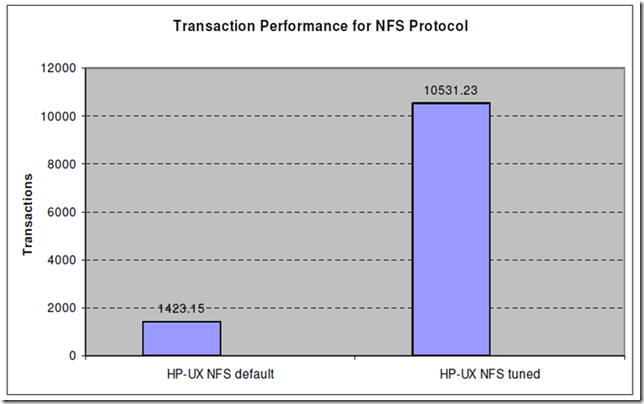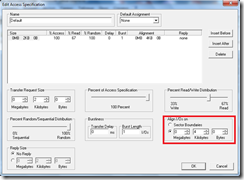bitoniau: ??ногда на динамику автомобиля влияют не двигатель, трансмиссия и прочие умные штуки, а сгоревшая лампочка индикации затянутого ручника
bash.org.ru
Я уже затрагивал в этом блоге вопросы анализа производительности и используемых для этого инструментов. Первым, и самым простым инструментом для оценки того, что происходит на вашей системе хранения, являтся вывод команды sysstat.
Для вас, как для админа-“доктора”, это как градусник и стетоскоп. С помощью замера тепературы и измерения пульса сложно поставить полный диагноз, но это может быть первым признаком того, что система “хворает”, и первой “зацепкой” в том, чтобы “раскрутить” ситуацию до деталей, и поставить точный и исчерпывающий диагноз, уже с помощью более глубоких и обширных диагностических средств.
Начните со статьи в этом блоге, а также детально просмотрите описание sysstat во встроенной документации, в частности в Data ONTAP Command Reference vol1 (должна быть в комплектной документации вашей системы).
С помощью вывода sysstat вы сможете “вчерне” оценить происходящее на системе, а также понять причины какого-то странного поведения. Например, высокая загрузка дисковой подсистемы по вводу-выводу, при отсутствии входного трафика с хостов, может говорить о идущем процессе дискового “скраббинга”, высокая нагрузка на CPU при этом – о возможно идущей активной фазе процесса дедупликации данных. Маленькая величина Cache Hit – о неэффективности использования кэша системы. Короткий Cache Age – о нехватке объемов кэша, вынуждающего постоянно его опустошать для новых данных. Характер сброса Consistency Points – о характере и объемах записываемых на систему данных.
Однако это, повторюсь, только черновые, общие признаки.
К более детальным диагностическим средствам следует отнести выводы команд statit и stats. Последняя является одним из самых детальных и подробных средств, к сожалению довольно слабо документированных и с визуально очень тяжело читаемым человеком выводом, ориентированным скорее на работу собственного техсаппорта NetApp, чем анализа силами конечного юзера. Для облегчения использования вывода stats я уже публиковал в этом блоге неплохой набор скриптов на Perl, которые осуществляют разбор и вывод данных команды stats в “человекочитаемом” виде.
Но сперва подробнее рассмотрим, что мы можем извлечь с помощью sysstats и statit.
Допустим, мы наблюдаем вот такую картину на выводе sysstat: sysstat_out1.txt (поставьте моноширинный шрифт для просмотрщика данного файла, отключите переносы строки и расширьте окно, чтобы вся длинная строка вывода влезла).
Что вас должно насторожить?
Мы видим мультипротокольную систему (FAS3140A с двумя полками дисков SATA, обслуживающая roaming profiles (от 130 до 700MB размером) примерно 3000 (до 600 одновременно работающих) пользователей под Windows XP), загруженную, главным образом, чтениями по CIFS (до полутора тысяч операций в секунду). Обратите внимание на сравнительно невысокую загрузку CPU и сравнительно высокий уровень Cache Hit (попадания запросов не на диск, а читающихся из кэша), но при этом странное поведение CP Time/CP ty, и, что самое важное, почти полную, около 90% загрузку дисковой подсистемы. Подозрительно при этом выглядят объемы операций, как видите, в основном это чтения, и при этом не превышающие 2500-4000 килобайт в секунду. При этом на той же системе периодически проскакивающие записи могут быть и до 20 мегабайт в секунду, то есть дело явно не в слабости дисковой части. Что-то не дает дискам “разогнаться”. Ограничивает производительностьявно не процессор или память, а именно непонятная, объективно ничем не вызванная перегрузка дисковой подсистемы, ограничившая трафик на уровне 4Mb/s с всей группы дисков.
Давайте посмотрим детальнее на картину на уровне физических дисков на выводе команды statit: statit-out1.txt
Мы видим, что aggregate наш состоит из двух RAID-групп - rg0 и rg1, в кофигурации RAID-DP 11d+2p. Диски 0c.16, 1b.17 и 0c.29, 0c.33 – диски parity. Остальные – Data.
Что тут мы видим странного. Во-первых обратите внимание на величину использования дисков 0с.25, 26 и 28, по сравнению с остальными дисками data (для дисков parity действуют другие правила, на них пока не смотрите). При средней нагрузке по дискам группы в 35%, на этих дисках загрузка почти вдвое выше, около 75%. Также высока и величина latency, она почти втрое-вчетверо выше на этих дисках, достигая 60-70 миллисекунд, против 14-17 для остальных. В нормально же работающем aggregate нагрузка должна равномерно распределяться по всем дискам aggregate.
По видимому “больное место” мы обнаружили. Проблема – в этих трех дисках, именно их аномальное поведение и перегрузка, скорее всего, и является причиной проблем. Причин возникновения такого hotspot-а может быть несколько. Например это может быть неоптимальное расширение aggregate увеличением размеров RAID-групп, о чем я как-то уже писал, при этом наиболее активные данные могут оказаться на немногих добавленных дисках, и впоследствии, при обращении к этим данным, перегрузить их, либо это признак аппаратной неисправности, как диска, так и дискового интерфейса (например большое количество ошибок на FC-интерфейсе ухудшают его показатели по latency из-за retransmission).
??так, в соответствии с Top5, мы действительно нашли наш bottleneck в перегрузке какого-то отдельного диска (в данном случае сразу трех их), тормозящего всю подсистему.
Часто самые простые и “неромантичные” причины проблем являются и самыми частыми. Прежде чем вы начнете тюнинговать двигатель, подвеску и городить систему впрыска закиси азота, проверьте, не ездите ли вы с затянутым ручником :)
UPD: Когда этот пост уже был написан, пришло письмо с ответом на мой вопрос “чем же история закончилась?” от автора и администратора рассмотренной системы. В двух словах: Да, действительно, проблема была в этих трех дисках, они подняли кейс в поддержке, диски были заменены, и все заработало так, как должно было работать.